Cómo crear Anuncios de automóviles Smart+
Los Anuncios de automóviles son anuncios basados en un catálogo que emparejan tus modelos, tus ofertas y tu inventario con los usuarios en función de su actividad en el mercado y sus preferencias. Los Anuncios de automóviles te ayudan a establecer una correspondencia entre los usuarios y el coche o la oferta adecuados para ellos. Con Smart+, puedes crear una campaña de Anuncios de automóviles con asistencia de IA que contribuya a mejorar los resultados de tus iniciativas mediante la optimización del flujo de la campaña.
Consulta aquí las prácticas recomendadas para las campañas Smart+.
Antes de empezar
Crea un catálogo de Anuncios de automóviles y añade imágenes y productos. También puedes crear catálogos de modelos durante el flujo de creación de la campaña en TikTok Ads Manager.
Cómo crear Anuncios de automóviles Smart+
Inicia sesión en TikTok Ads Manager.
Selecciona Crear anuncio.
Selecciona Generación de iniciativa de ventas como objetivo publicitario.
Activa Campaña Smart+ y Usar catálogo en la pantalla de objetivos.
Añade los demás ajustes de la campaña, como las categorías de anuncios especiales, la optimización del presupuesto de la campaña o el presupuesto de la campaña. Nota: Si tus promociones de automóviles requieren crédito, selecciona Crédito en la sección de categoría de anuncios especiales. Una vez hecho esto, haz clic en Continuar.
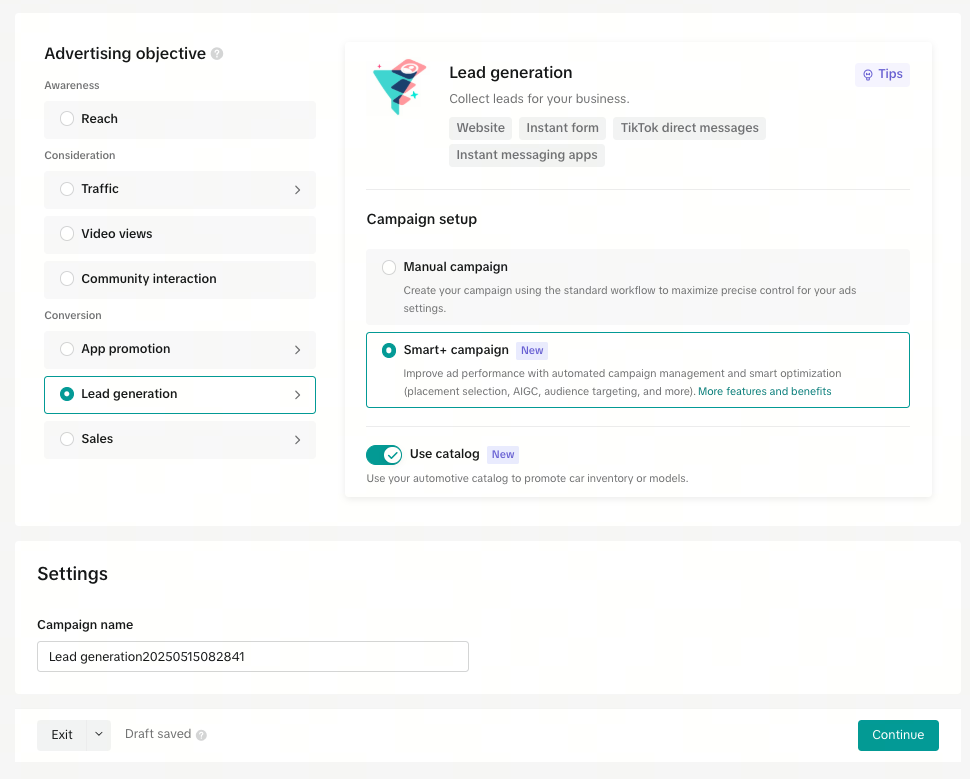
6. Selecciona el catálogo que quieras usar. Nota: Las ubicaciones del inventario de tu catálogo determinarán a qué país puedes dirigir tus anuncios. Por ejemplo, si todo tu inventario está ubicado en Canadá, solo podrás dirigir tus anuncios a Canadá.
7. Selecciona los productos que quieras incluir en tu Catalog Ad. Puedes seleccionar entre las siguientes opciones:
Todos los productos: muestra todos los productos de tu catálogo.
Conjunto de productos: tu anuncio mostrará de manera dinámica productos del conjunto de productos que elijas.
Productos específicos: selecciona hasta 20 productos de tu catálogo. Si seleccionas esta opción, puedes elegir hasta 20 productos por creatividad en los formatos de vídeo y de carrusel, y arrastrarlos para ordenarlos manualmente. Nota: Se recomienda la clasificación dinámica para conseguir el mejor rendimiento.
8. Selecciona un destino de optimización. Puedes elegir Sitio web o Formulario instantáneo.
Si eliges Sitio web, también podrás seleccionar un píxel y eventos de optimización o la optimización de clics.
Si eliges Formulario instantáneo, podrás configurar el formulario instantáneo más adelante en el flujo de creación de la campaña. También puedes activar Optimización de embudo profundo para mejorar la calidad de los clientes potenciales con el postback de CRM.
9. Selecciona tus recomendaciones de segmentación. Es aconsejable que la segmentación sea lo más amplia posible.
10. Selecciona el presupuesto y la puja. Se recomienda usar como mínimo un presupuesto para 10 conversiones al día.
11. Selecciona el destino del anuncio, que será una URL o un formulario instantáneo dependiendo del destino de optimización que hayas elegido en los pasos anteriores del flujo.
Si elegiste Sitio web, los clics en tarjetas de producto o en imágenes en carrusel llevarán de forma predeterminada a los enlaces de los productos de tu catálogo. También añadirás aquí una URL de destino general que se usará para una “diapositiva final”. Es recomendable usar una página de destino más general para esta parte.
Si elegiste Formulario instantáneo, los clics en tarjetas de producto o en imágenes en carrusel llevarán a un formulario instantáneo. Crearás ese formulario en la sección Destino.
12. Añade parámetros UTM haciendo clic en Crear parámetros de URL. Estos parámetros UTM se aplicarán automáticamente a todos los enlaces de productos de tu catálogo. Es recomendable añadirlos para evitar la posible pérdida de atribución de resultados en las plataformas de seguimiento de terceros.

13. En la sección Generación de anuncios, elige los vídeos y las imágenes que quieras usar en tus anuncios. Es recomendable mantener activada la opción Crear carrusel de catálogo para lanzar Carousel Ads junto con los anuncios de vídeo.
Configuración del carrusel:
Haz clic en Música para añadir música a tus Carousel Ads. Puedes buscar por tipos de música, cargar tu propia música y desplazarte por las opciones.
Haz clic en Tarjeta final para añadir una diapositiva final al carrusel.
Si lo deseas, añade una CTA personalizada para la tarjeta final.
Configuración de los vídeos:
Haz clic en + Añadir vídeos para seleccionar en la biblioteca los vídeos que quieras mostrar en el anuncio.
Haz clic en + Crear nuevos vídeos para crear, editar y cargar vídeos nuevos.
Edita la plantilla de la tarjeta de producto e inventario para añadir una tarjeta final y cambiar el texto de la CTA para tus recursos de vídeo.
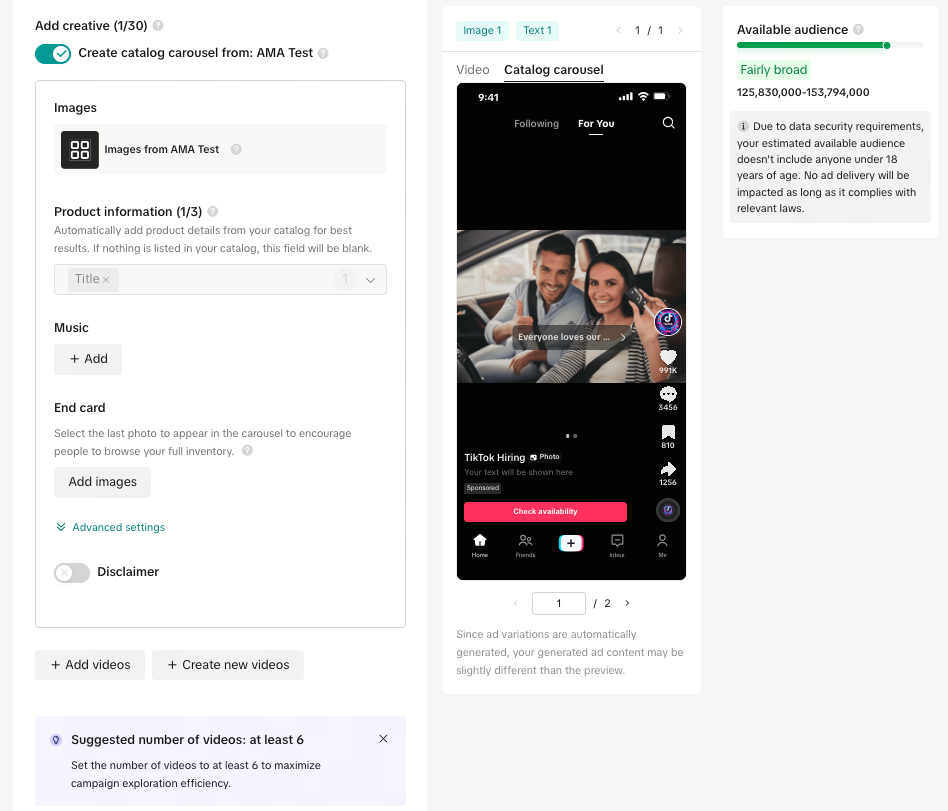
14. Añade hasta cinco opciones de texto de títulos. Smart+ mezclará automáticamente tus opciones de texto y tus creatividades para encontrar las mejores combinaciones. Smart+ no modificará tus imágenes ni el texto específico del producto.
15. En la sección Seguimiento, haz clic en Editar para añadir los ajustes de seguimiento de terceros que hayas configurado para tu sitio web o tu aplicación.
16. Completa el resto de la configuración de la campaña. Cuando hayas terminado, haz clic en Publicar.
Tu campaña de Anuncios de automóviles Smart+ y los productos de tu catálogo se enviarán a revisión. Cuando tus Anuncios de automóviles Smart+ se aprueben, la campaña iniciará la optimización en función de los objetivos que hayas elegido. Puedes editar los anuncios en cualquier momento en la pestaña Campaña de TikTok Ads Manager.
Demostración en vídeo
